Сервис позволяет вести учет процедур технического обслуживания учебных автомобилей автошколы.
Перечень процедур обслуживания #
Для определения перечня процедур обслуживания откройте карточку ТС и перейдите на вкладку «Обслуживание».
В таблице нажмите кнопку «Добавить»:

В карточке обслуживания укажите:
Наименование процедуры — здесь укажите наименование процедуры, например «Замена масла ДВС», «Замена тормозных колодок» и так далее. Если процедуры заполнялись для других ТС, при вводе появится выпадающий список наименований. Для редактирования этого списка нажмите кнопку Справочник процедур обслуживания справа от поля ввода. Этот справочник пополняется автоматически по мере ввода процедур в карточках ТС.
Дата проведения — укажите дату последнего проведенного обслуживания этого типа.
Контрольная отметка следующего обслуживания — если вы хотите запланировать следующее обслуживание этого типа для данного ТС, укажите значение пробега, наработку в моточасах или контрольную дату. Можно указывать комбинацию этих значений, тогда проверка будет выполнятся по принципу «что наступит раньше».

Ответственные за обслуживание #

Здесь можно перечислить сотрудников, которые будут:
- получать уведомления о необходимости проведения обслуживания данного ТС.
- вводить показания пробега/наработки данного ТС
- вносить факты обслуживания данного ТС в своем Личном кабинете
Сотрудники с ролью «Заместитель директора» и выше могут вносить пробег и факты обслуживания, даже если они не перечислены как ответственые
Проведение обслуживания #
Веб-версия #
При проведении очередного обслуживания ТС нужно зафиксировать этот факт в Сервисе. Для этого откройте карточку ТС, перейдите на вкладку «Обслуживание». Двойным кликом откройте строку с нужной процедурой обслуживания.
Укажите дату проведения, заменив предыдущую дату. В полях «Контрольная отметка» укажите значения для контроля следующего обслуживания — пробег, наработка или дата. Можно использовать кнопки справа от полей — добавить 10000 километров к пробегу, 100 моточасов или 1 год к дате. Таким образом мы зафиксируем технчиеское обслуживание и запланируем следующее ТО.

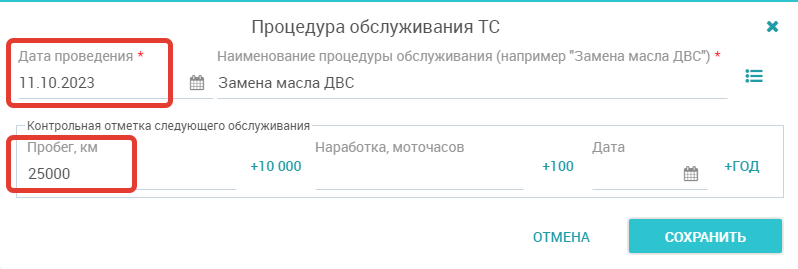
Мобильное приложение инструктора #
В мобильном приложении инструктора также есть возможность внести информацию об обслуживании. Для этого ТС должен быть закреплено за инстурктором или он должен быть назначен ответственным за обслуживание.
На вкладке «Прочее» откройте раздел «Транспортные средства»:

В списке нажмите на нужное ТС.
Откроется экран информации о ТС. В нижней его части будут перечислены процедуры обслуживания:

Нажмите на выделенный значок и введите данные об проведенном обслуживании и контрольной точке следующего ТО по аналогии с веб-версией:

История проведения ТО #
После сохранения карточки ТС в Ленте автошколы и Ленте ТС добавится запись о проведенном обслуживании. Таким образом в Сервисе хранится история обслуживания ТС.
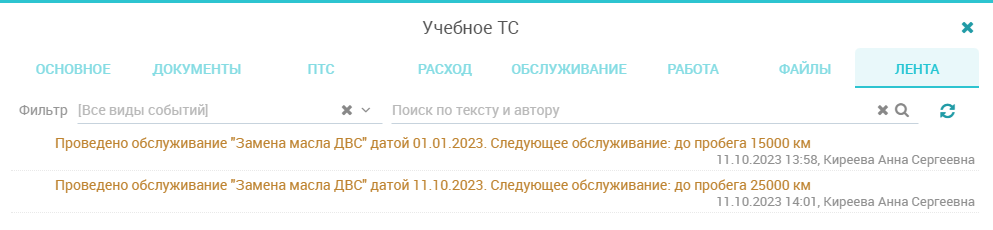
Ввода пробега и наработки ТС #
Для контроля сроков обслуживания Сервису необходима информация о пробеге/наработке ТС. Эти данные могут вводиться:
- администратором или иным сотрудником офиса автошколы
- инструктором, за которым закреплено ТС (карточка Сотрудника, вкладка «Учебные ТС и площадки»)
- отвественным, указанным в карточке ТС на вкладке «Обслуживание».
- при проведении путевых листов
Веб-версия #
В разделе Моя автошкола — Учебные ТС (для сотрудника офиса) и в разделе «Мои транспортные средства» для ЛК МПОВ выберите ТС и нажмите кнопку «Работа ТС»:
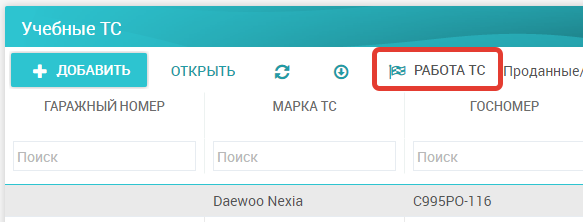
Появится окно ввода пробега/наработки.
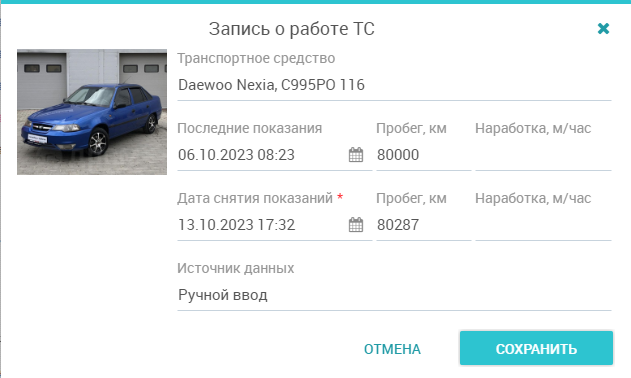
Укажите дату снятия показаний и текущую величину пробега/наработки в моточасах.
В поле «Источник данных» можно указать примечание или другую информацию.
Сохраните данные.
Мобильное приложение инструктора #
В разделе приложения «Прочее — Транспортные средства» нажмите на значок в списке ТС:
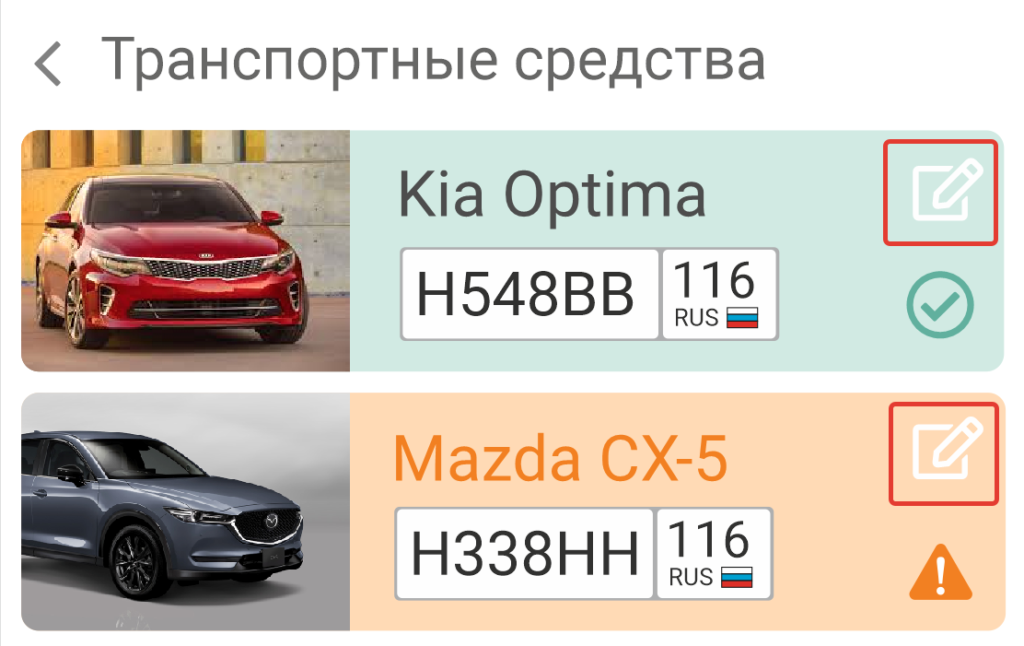
Откроется окно ввода с текущими показаниями пробега/наработки. Внесите актуальные показания и нажмите кнопку «Внести»:

Аналогично можно внести данные в карточке ТС по нажатию иконки справа от текущего пробега/наработки:

Путевые листы #
Информация о пробеге также вводится при проведении Путевых листов для учета расхода топлива.
Подробнее об этом — в Справочном центре.

Значение, введенное в поле «Пробег по окончании, км», сохранится как Работа ТС при проведении путевого листа. Соответсвенно, при открытии путевого листа для проводки в поле «Пробег на начало, км» подставится последнее значение пробега из Работы ТС.
История работы ТС #
История внесения работы доступна в карточке ТС в веб-версии Сервиса, вкладка «Работа ТС» с указанием даты, времени и сотрудника, вносившего информацию:

Контроль сроков обслуживания #
Сервис автоматически контролирует наступление срока проведения обслуживаний по датам, по пробегу, по наработке. Когда ТС требует обслуживания, Сервис сигнализирует об этом следующими способами:
В веб-версии: выделение строки ТС в списке красным цветом , значение Требуется обслуживание в столбце Техническое состояние:

В мобильном приложении: индикатор и выделение цветом в списке ТС:
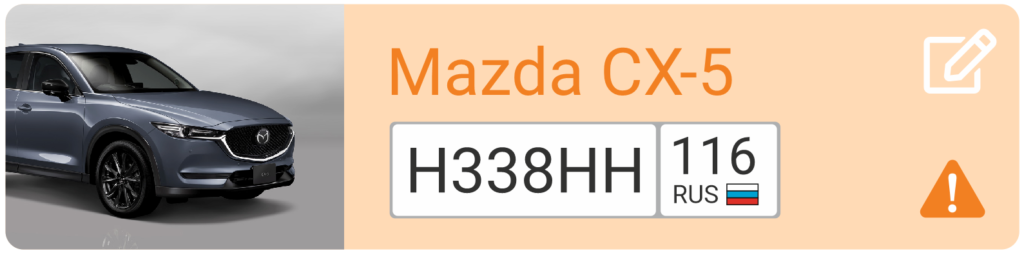
Предупреждение на Рабочем столе:

Сообщение в чат-системе, направляется Ответственным за обслуживание ТС:
